华为手机被账号锁定怎么激活设备 华为手机账户锁激活锁教程
日期: 来源:贝斯特安卓网
华为手机账号锁定是一个常见的问题,当我们忘记了华为手机的账号密码或者输入错误次数过多时,手机就会被锁定无法使用,不要担心华为手机账号锁的激活并不是一件复杂的事情。在这篇文章中我们将向大家介绍一些简单而有效的方法来解决这个问题,帮助大家重新激活华为手机账号锁,让手机恢复正常使用。无论您是初次遇到这个问题还是已经尝试过一些方法未果,本文将为您提供全面的华为手机账号锁激活锁教程,让您轻松解决手机被锁定的困扰。
华为手机账户锁激活锁教程
具体方法:
1.首先进入进入双清模式,对手机进行双清,双清完后重启设备
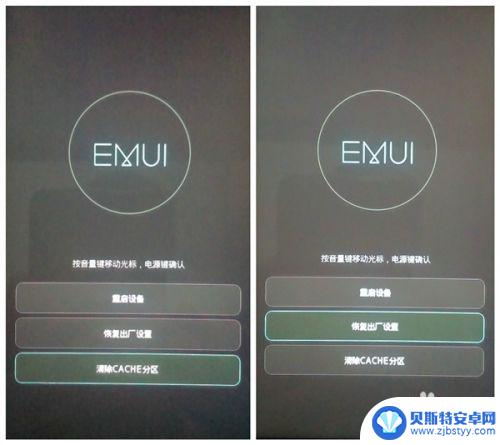
2.重启后进入,语言设定界面什么都不要选。点击紧急呼叫输入*#*#2846579#*#*进工程模式,选“后台设置”,然后选“USB端口设置”,选择Hisuite模式
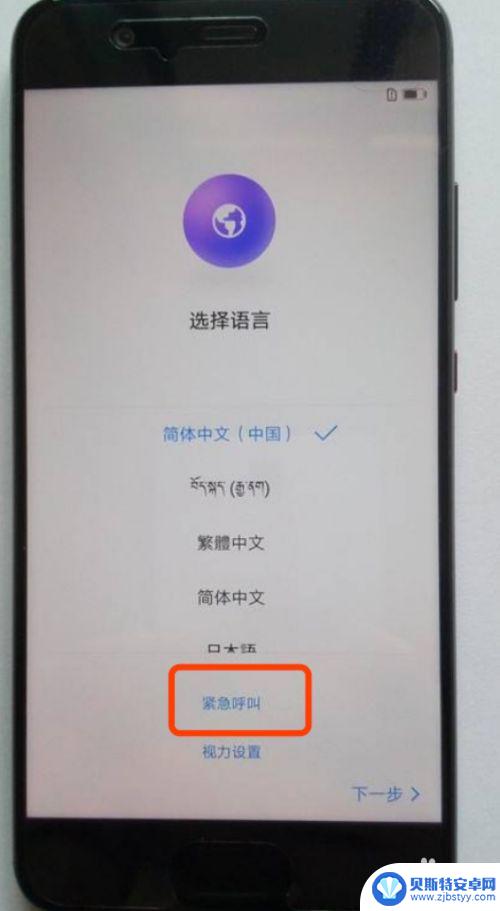
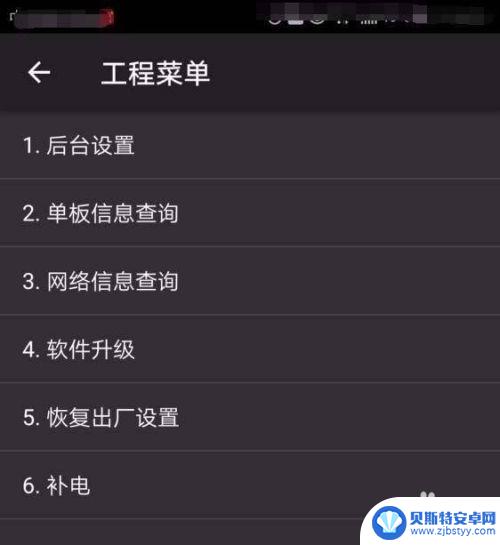
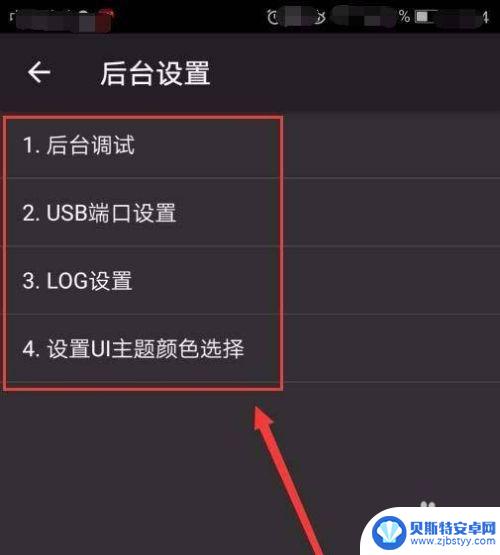
3.电脑下载华为手机助手,安装完毕后手机用数据线连接电脑。这时手机上弹出授权提示,点允许,连接上华为助手后电脑弹出安装手机助手,点确定,安装好以后手机点同意,接下来要注意的是手机出现WALN连接的提示后要马上点,不然手机助手连接上就要从头再来了,只要手机进了选择wifi的窗口后就可以拔掉数据线了,接下来就是手机的操作了,
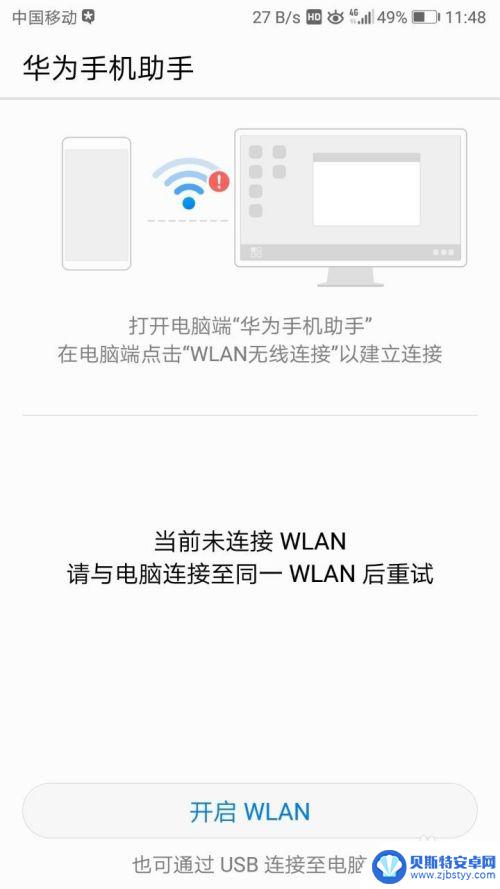
4.选择WLAN直连,正在搜索的时候直接点停止。(注意:这里不要连上WIFI,一定不联任何网络)然后点查看可能原因,再点了解更多,然后点“同意”,进入客服回答界面,随便输入一个问题,会提示“网络链接错误。。。”,点“点此设置”,进入“设置”界面
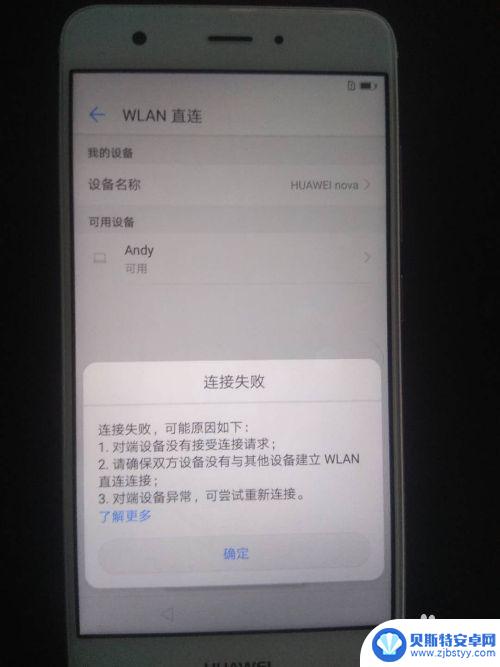
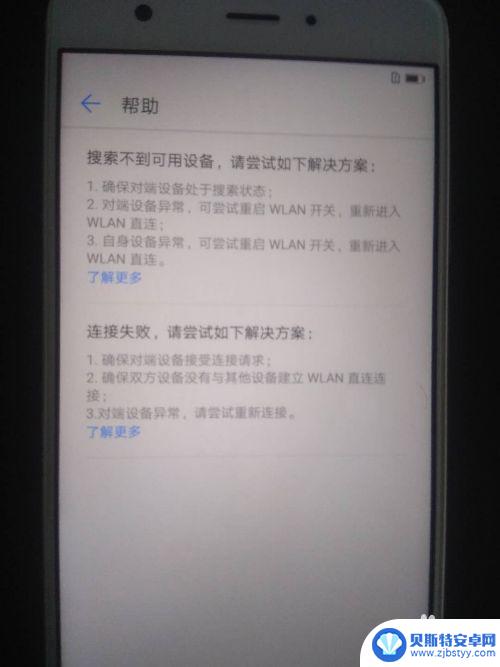
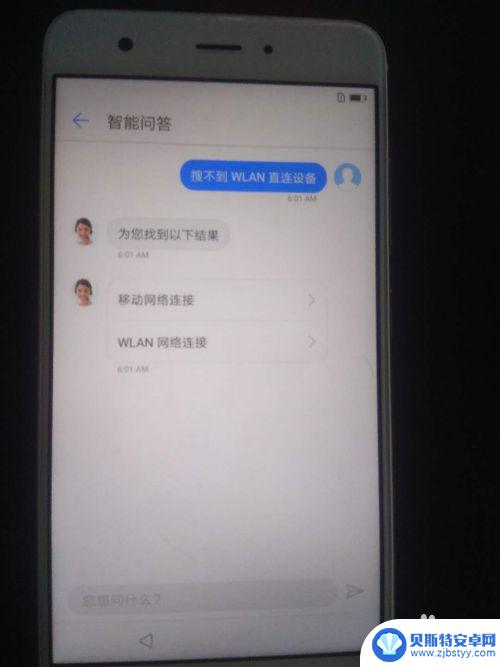
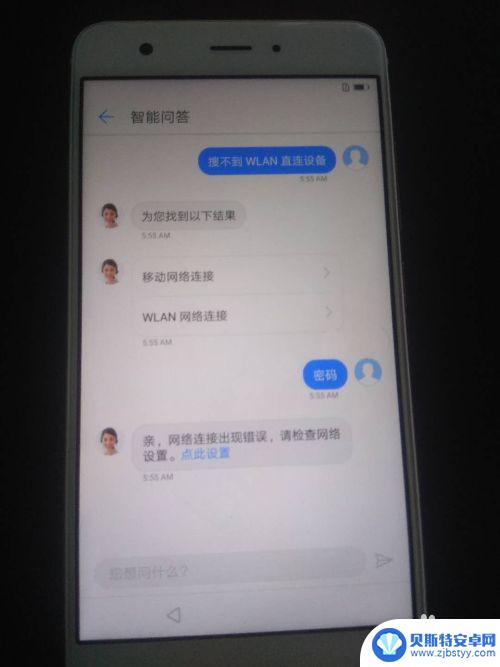
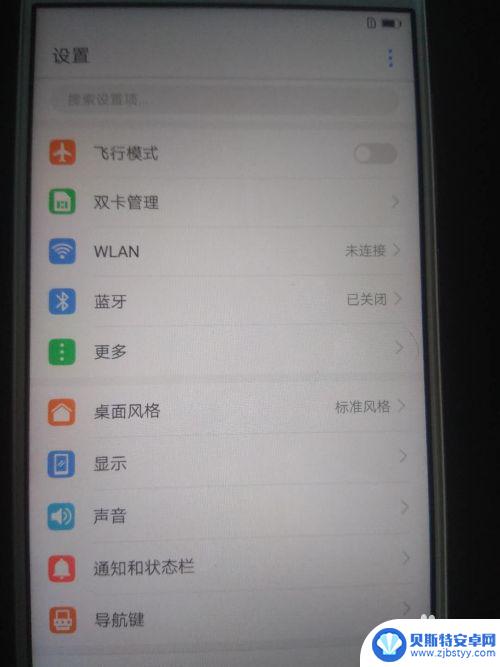
5.点“高级设置”-》安全-》查找我的手机-》输入华为帐号登录,OK,完成,一路的返回,回到语言设置界面,然后一路通送,解锁手机
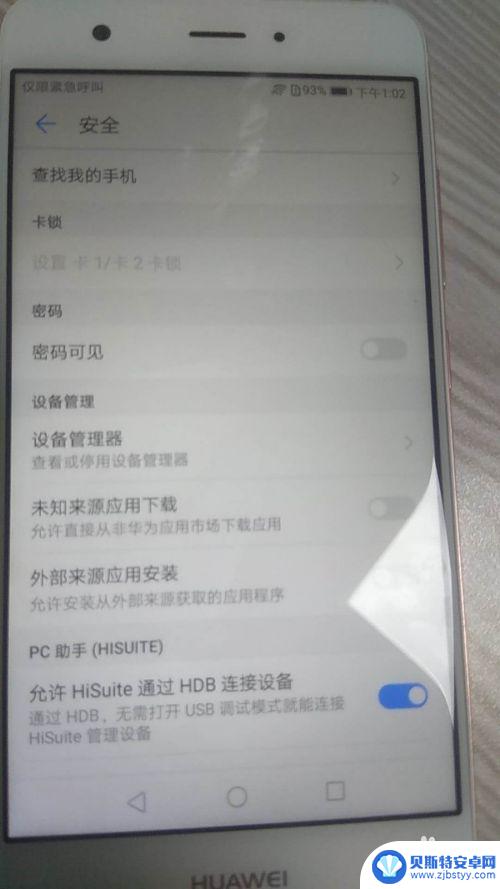
以上就是关于华为手机被账号锁定怎么激活设备的全部内容,如果你遇到了相同的情况,可以按照以上方法来解决。












